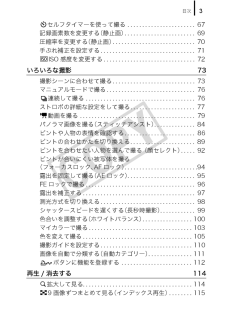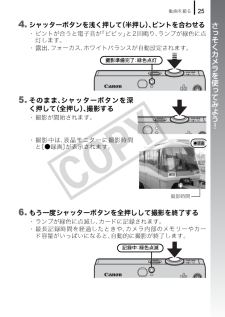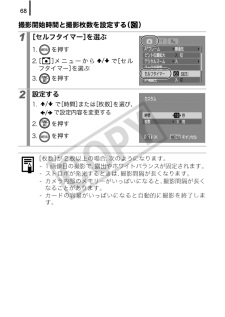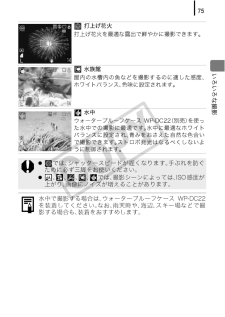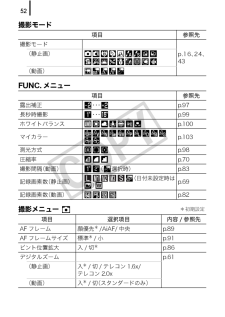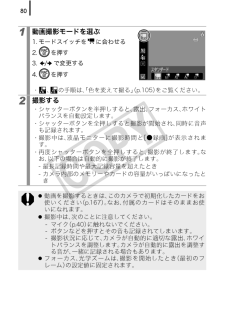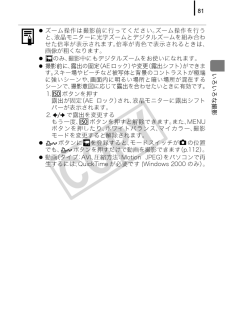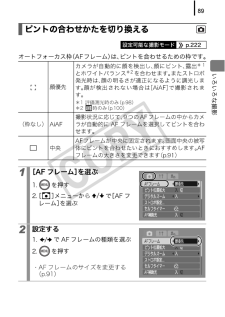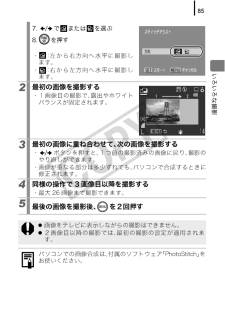Q&A
取扱説明書・マニュアル (文書検索対応分のみ)
"バランス"1 件の検索結果
"バランス"10 - 20 件目を表示
全般
質問者が納得うちの妹がまったく同じ目的で、まったく同じ機種の2択で迷っていました。
目的は室内ペット撮影がメインで、外でもスキー時のスナップ等に使える事や、
気軽に持ち運びできる携帯性も重視してました。
ワタシはCanonユーザーの為に、IXYの方を押していましたが、価格.com見たり店頭で
触ったりした結果、LUMIXを(しかも)ワタシが買いに行かされました。
で、LUMIXですが、動作チェックしながら意外に「良いかな」と思ったものは
・手ぶれ補正は同等
・広角25mmから広い範囲を撮れる
・25mmでの周辺画...
6340日前view133
目次3セルフタイマーを使って撮る . . . . . . . . . . . . . . . . . . . . . . . 67記録画素数を変更する(静止画). . . . . . . . . . . . . . . . . . . . . . . . 69圧縮率を変更する(静止画). . . . . . . . . . . . . . . . . . . . . . . . . . . . 70手ぶれ補正を設定する. . . . . . . . . . . . . . . . . . . . . . . . . . . . . . . . 71ISO 感度を変更する . . . . . . . . . . . . . . . . . . . . . . . . . . . . . . . 72いろいろな撮影 73撮影シーンに合わせて撮る. . . . . . . . . . . . . . . . . . . . . . . . . . . . 73マニュアルモードで撮る. . . . . . . . . . . . . . . . . . . . . . . . . . . . . . 76連...
動画を撮る254. シャッターボタンを浅く押して(半押し)、ピントを合わせる・ ピントが合うと電子音が 「ピピッ」と2回鳴り、ランプが緑色に点灯します。・露出、フォーカス、ホワイトバランスが自動設定されます。5. そのまま、シャッターボタンを深く押して(全押し)、撮影する・ 撮影が開始されます。・撮影中は、液晶モニターに撮影時間と[●録画]が表示されます。6. もう一度シャッターボタンを全押しして撮影を終了する・ ランプが緑色に点滅し、 カードに記録されます。・ 最長記録時間を経過したときや、 カメラ内部のメモリーやカード容量がいっぱいになると、自動的に撮影が終了します。撮影準備完了:緑色点灯撮影時間記録中:緑色点滅
68撮影開始時間と撮影枚数を設定する()1[セルフタイマー]を選ぶ1. を押す2.[]メニューから で[セルフタイマー]を選ぶ3. を押す2設定する1. で[時間]または[枚数]を選び、で設定内容を変更する2. を押す3. を押す[枚数]が 2 枚以上の場合、次のようになります。- 1 画像目の撮影で、 露出やホワイトバランスが固定されます。- ストロボが発光するときは、 撮影間隔が長くなります。- カメラ内部のメモリーがいっぱいになると、 撮影間隔が長くなることがあります。- カードの容量がいっぱいになると自動的に撮影を終了します。
75いろいろな撮影 打上げ花火打上げ花火を最適な露出で鮮やかに撮影できます。 水族館屋内の水槽内の魚などを撮影するのに適した感度、ホワイトバランス、色味に設定されます。 水中ウォータープルーフケース WP-DC22(別売)を使った水中での撮影に最適です。水中に最適なホワイトバランスに設定され、青みをおさえた自然な色合いで撮影できます。ストロボ発光はなるべくしないように制御されます。 では、シャッタースピードが遅くなります。手ぶれを防ぐために必ず三脚をお使いください。 、、、、では、 撮影シーンによっては、ISO感度が上がり、画像にノイズが増えることがあります。水中で撮影する場合は、ウォータープルーフケース WP-DC22を装着してください。なお、雨天時や、海辺、スキー場などで撮影する場合も、装着をおすすめします。
52撮影モードFUNC. メニュー撮影メニュー 項目 参照先撮影モードp.16、24、43(静止画)(動画)項目 参照先露出補正 ・・・ p.97長秒時撮影 ・・・ p.99ホワイトバランス p.100マイカラー p.103測光方式 p.98圧縮率 p.70撮影間隔(動画) ( 選択時) p.83記録画素数(静止画)(日付未設定時は)p.69記録画素数(動画) p.82項目 選択項目 内容 / 参照先AF フレーム 顔優先*/AiAF/ 中央 p.89AF フレームサイズ 標準*/小 p.91ピント位置拡大 入 / 切*p.86デジタルズーム p.61(静止画) 入*/ 切 / テレコン 1.6x/テレコン 2.0x(動画) 入*/切(スタンダードのみ)*初期設定
76露出を補正したり、ホワイトバランス、マイカラーなどを自分で選んで撮影できます。シャッターボタンを全押ししている間、連続して撮影できます。なお、推奨カード*をお使いの場合は、一定の撮影間隔でカードの容量がいっぱいになるまで連続して撮影(スムーズ連写)できます(p.213)。マニュアルモードで撮る設定可能な撮影モード p.2221マニュアルモードを選ぶ1. モードスイッチを に合わせる2. を押す3. で を選ぶ4. を押す連続して撮る設定可能な撮影モード p.222*推奨カード:撮影の直前に物理フォーマット(p.167)を行った超高速のSDC-512MSH(別売) - (ラージ・スーパーファイン) モード時を除く - 当社測定条件によるもので、 被写体、撮影条件などにより変わります。 - 連続撮影が中断したときに、 カードの容量が余る場合があります。
801動画撮影モードを選ぶ1. モードスイッチを に合わせる2. を押す3. で変更する4. を押す・ 、 の手順は、「色を変えて撮る」(p.105)をご覧ください。2撮影する・シャッターボタンを半押しすると、露出、フォーカス、ホワイトバランスを自動設定します。・シャッターボタンを全押しすると撮影が開始され、同時に音声も記録されます。・撮影中は、液晶モニターに撮影時間と[●録画]が表示されます。・再度シャッターボタンを全押しすると、撮影が終了します。なお、以下の場合は自動的に撮影が終了します。- 最長記録時間や最大記録容量を超えたとき- カメラ内部のメモリーやカードの容量がいっぱいになったとき 動画を撮影するときは、このカメラで初期化したカードをお使いください(p.167)。なお、付属のカードはそのままお使いになれます。 撮影中は、次のことに注意してください。- マイク(p.40)に触れないでください。- ボタンなどを押すとその音も記録されてしまいます。- 撮影状況に応じて、 カメラが自動的に適切な露出、ホワイトバランスを調整します。カメラが自動的に露出を調整する音が、一緒に記録される場合もあります。 フォー...
81いろいろな撮影 ズーム操作は撮影前に行ってください。ズーム操作を行うと、液晶モニターに光学ズームとデジタルズームを組み合わせた倍率が表示されます。倍率が青色で表示されるときは、画像が粗くなります。 のみ、撮影中にもデジタルズームをお使いになれます。 撮影前に、露出の固定(AEロック)や変更(露出シフト)ができます。スキー場やビーチなど被写体と背景のコントラストが極端に強いシーンや、画面内に明るい場所と暗い場所が混在するシーンで、撮影意図に応じて露出を合わせたいときに有効です。1. ボタンを押す露出が固定(AE ロック)され、液晶モニターに露出シフトバーが表示されます。2. で露出を変更するもう一度、 ボタンを押すと解除できます。 また、MENUボタンを押したり、ホワイトバランス、マイカラー、撮影モードを変更すると解除されます。 ボタンに を登録すると、モードスイッチが の位置でも、 ボタンを押すだけで動画を撮影できます (p.112)。 動画(タイプ:AVI、圧縮方法:Motion JPEG)をパソコンで再生するには、QuickTime が必要です (Windows 2000 のみ) 。
89いろいろな撮影オートフォーカス枠(AFフレーム)は、ピントを合わせるための枠です。ピントの合わせかたを切り換える設定可能な撮影モード p.222顔優先カメラが自動的に顔を検出し、顔にピント、露出*1とホワイトバランス*2を合わせます。またストロボ発光時は、顔の明るさが適正になるように調光します。顔が検出されない場合は[AiAF]で撮影されます。*1 評価測光時のみ (p.98)*2 時のみ(p.100)(枠なし) AiAF撮影状況に応じて、9つのAFフレームの中からカメラが自動的に AF フレームを選択してピントを合わせます。中央AFフレームが中央に固定されます。 画面中央の被写体にピントを合わせたいときにおすすめします。AFフレームの大きさを変更できます(p.91)1[AF フレーム]を選ぶ1. を押す2.[]メニューから で[AF フレーム]を選ぶ2設定する1. で AF フレームの種類を選ぶ2. を押す・AF フレームのサイズを変更する(p.91)
85いろいろな撮影7. で または を選ぶ8. を押す・ :左から右方向へ水平に撮影します。・ :右から左方向へ水平に撮影します。2最初の画像を撮影する・1画像目の撮影で、露出やホワイトバランスが固定されます。3最初の画像に重ね合わせて、 次の画像を撮影する・ ボタンを押すと、1つ前の撮影済みの画像に戻り、撮影のやり直しができます。・画像が重なる部分は多少ずれても、パソコンで合成するときに修正されます。4同様の操作で 3 画像目以降を撮影する・最大 26 画像まで撮影できます。5最後の画像を撮影後、 を2回押す 画像をテレビに表示しながらの撮影はできません。 2画像目以降の撮影では、最初の撮影の設定が適用されます。パソコンでの画像合成は、付属のソフトウェア「PhotoStitch」をお使いください。
- 1